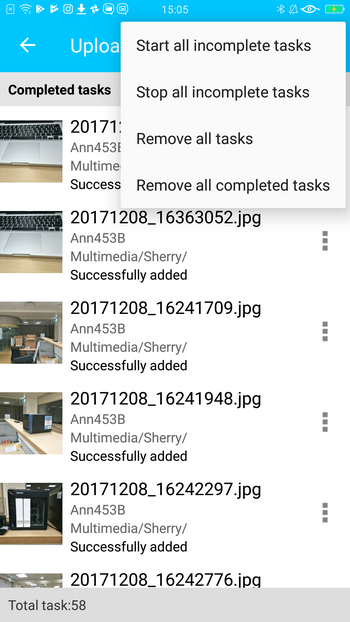Gérer les photos sur votre appareil mobile avec Qphoto
Qphoto vous permet de capturer, revivre et de partager tous les moments précieux lorsque vous êtes en déplacement. Dans Qphoto, vos photos sont affichées et disposées sur une chronologie pour une navigation et un accès plus rapides. Vous pouvez choisir de stocker les photos sur votre appareil mobile ou de les transférer vers un NAS QNAP. Vous pouvez aussi partager les photos avec d'autres utilisateurs par e-mails ou via les réseaux sociaux.
- Configuration système requise
- Installer Qphoto
- Se connecter au NAS
- Parcourir les photos et vidéos
- Afficher les photos et vidéos en différents modes
- Afficher différentes catégories de photos et vidéos sur le NAS
- Parcourir les photos avec la visionneuse multimédia intégrée
- Afficher les photos et vidéos à 360 degrés
- Afficher les photos dans un diaporama
- Afficher les photos dans la galerie locale
- Afficher les photos et vidéos hors ligne
- Transférer les photos et vidéos vers le NAS
- Créer des albums
- Rechercher des photos et vidéos sur le NAS
- Partager des photos et vidéos
- Diffuser du contenu sur les lecteurs multimédia
- Afficher les tâches en arrière-plan de Qphoto
Configuration système requise
- NAS QNAP : QTS 4.1 (ou une version ultérieure) avec Photo Station installé et activé. Veuillez noter que vous devez disposer d'un compte NAS avec l'autorisation d'accéder à Photo Station.
- Appareil mobile : Android 4.0 (ou une version ultérieure) ou iOS 9.0 (ou une version ultérieure).
*Si vous souhaitez accéder à votre NAS à distance, vous devez activer et configurer myQNAPcloud. Pour des détails, consultez ce tutoriel.
Installer Qphoto
Téléchargez et installez Qphoto depuis Google Play (pour les appareils Android) ou depuis App Store (pour les appareils iOS).
Remarque : Ce tutoriel utilise la version Android pour expliquer comment utiliser Qphoto.
Se connecter au NAS
A. Se connecter au NAS sur le même réseau
- Ouvrez Qphoto.
- Tapez sur « Ajouter un NAS ».
- Sélectionnez un appareil NAS depuis la liste.
- Spécifiez votre nom d'utilisateur NAS et votre mot de passe.
Remarque : Qphoto recherche automatiquement tous les appareils NAS disponibles sur le réseau. Si vous avez modifié le numéro de port (8080 par défaut) du NAS, spécifiez le nouveau numéro de port.
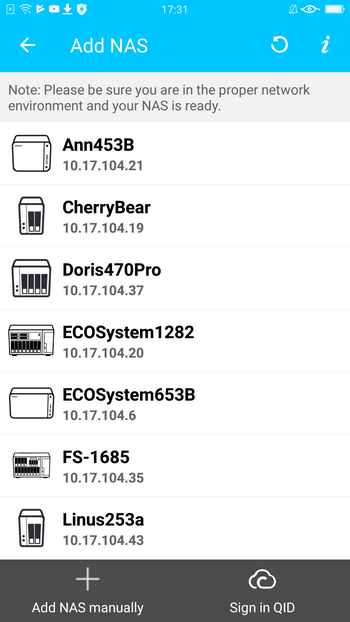
B. Se connecter au NAS sur un réseau différent
- Tapez sur « Ajouter un NAS manuellement ».
- Spécifiez l'adresse IP sur vos informations de connexion myQNAPcloud.
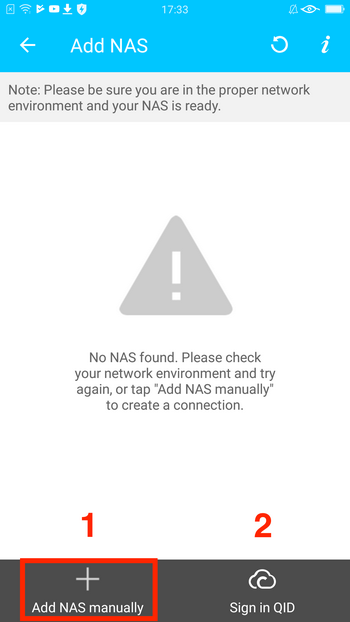
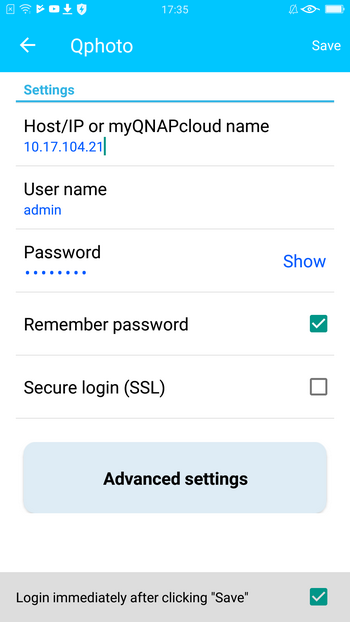
| Champ | Description |
|---|---|
| Hôte / adresse IP ou myQNAPcloud |
Spécifiez le nom d'hôte ou l'adresse IP du NAS. Pour vous connecter au NAS via internet, assurez-vous que le NAS soit correctement configuré pour l'accès à distance. Pour des détails, consultez Accéder à votre appareil QNAP avec le Service myQNAPcloud |
| SSL | Avant d'activer cette option, assurez-vous que le numéro de port soit correctement configuré (443 par défaut). |
| Paramètres avancés > Détecter automatiquement le port | Vous pouvez activer cette option pour détecter automatiquement les ports ou configurer manuellement le port.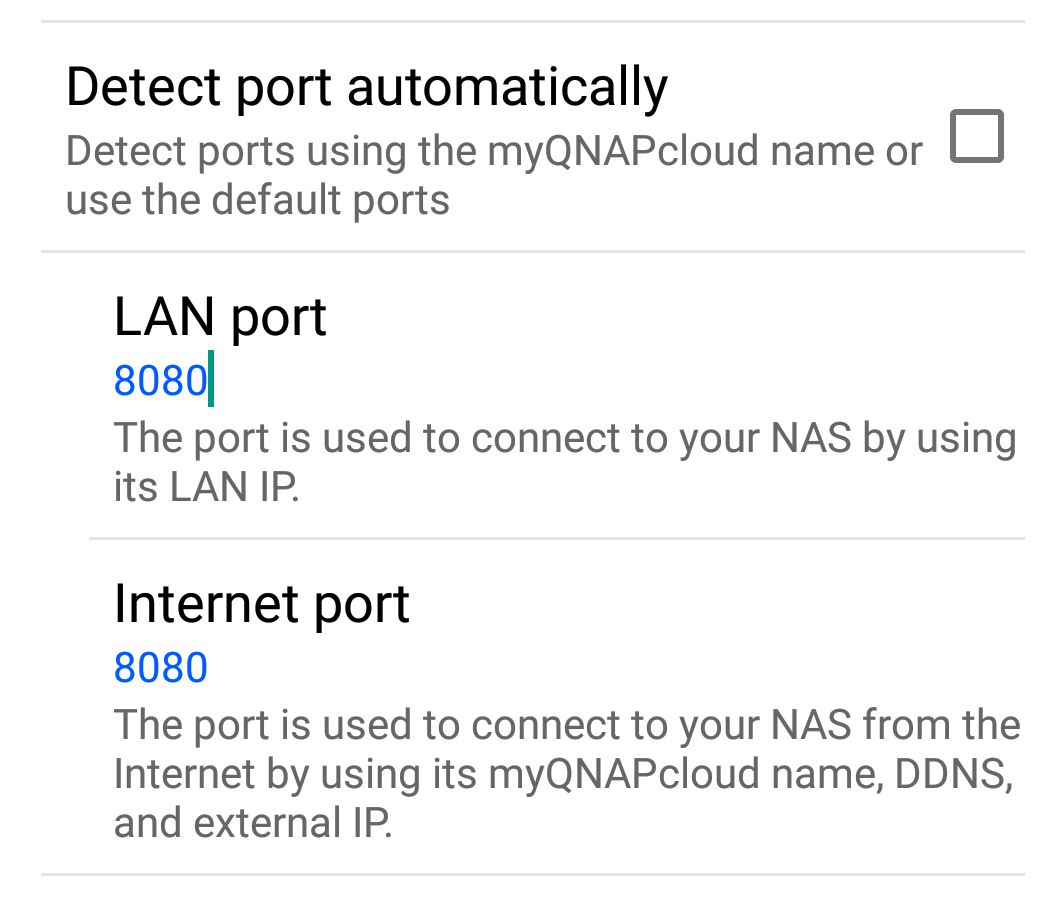 |
Vous pouvez également taper sur « Se connecter à QID » pour ajouter votre NAS à la liste.
Pour des détails, consultez Accéder à votre appareil QNAP avec le Service myQNAPcloud.
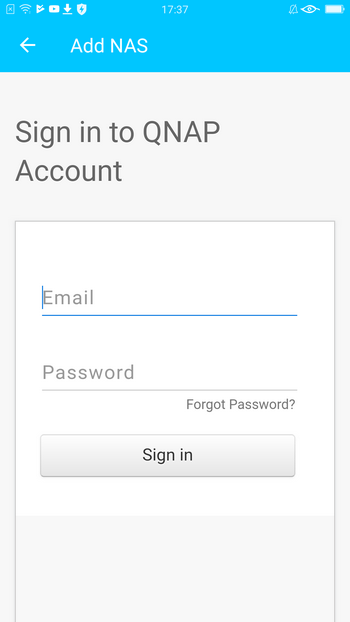

Une fois connecté avec votre QNAP ID, actualisez la page. Tapez sur l'icône du NAS, puis spécifiez votre nom d'utilisateur et votre mot de passe.
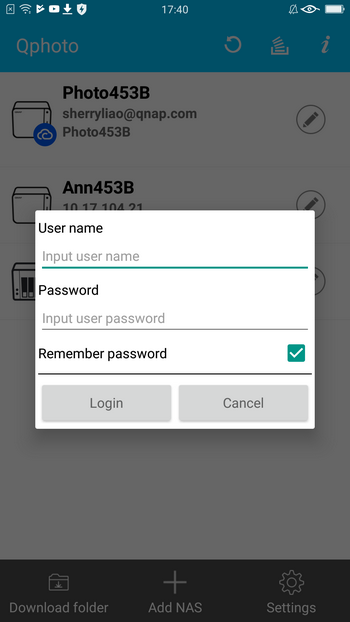
C. Modifier la connexion par défaut
Qphoto mémorise et définit la première connexion réussie comme la méthode par défaut. Pour modifier la méthode de connexion par défaut, tapez et restez appuyé sur l'icône du NAS afin de sélectionner une méthode de connexion.
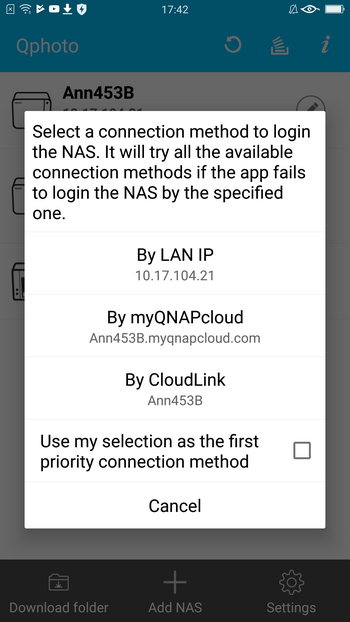
Parcourir les photos et vidéos
Afficher les photos et vidéos en différents modes
Une fois connecté au NAS, vous pouvez parcourir les photos et vidéos stockées sur le NAS. Qphoto possède plusieurs modes d'affichage des photos et vidéos.
Pour sélectionner un mode, tapez sur  puis sélectionnez « Mode d'affichage ».
puis sélectionnez « Mode d'affichage ».
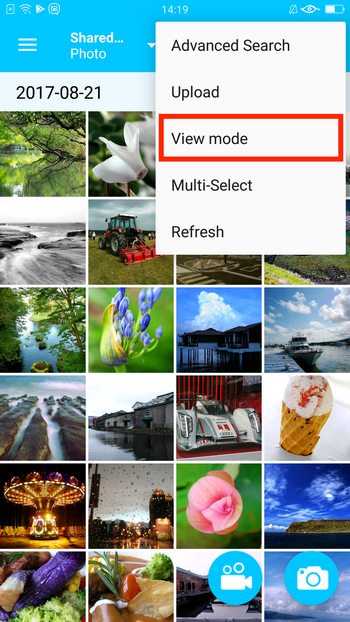
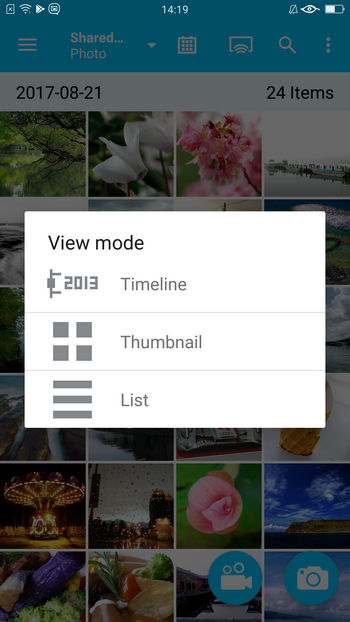
Chronologie : Ce mode affiche et organise les photos sur une chronologie en fonction de la date où elles ont été prises. Vous pouvez taper sur  pour sélectionner une année ou un mois spécifique.
pour sélectionner une année ou un mois spécifique.
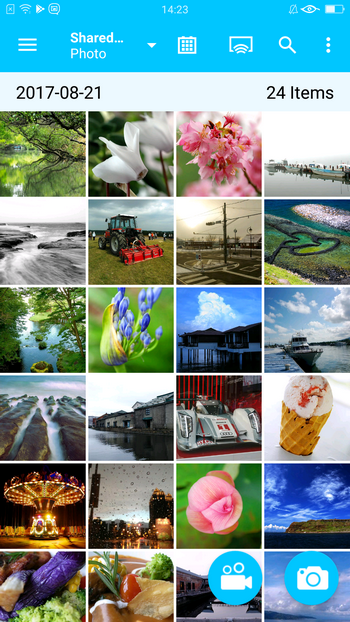
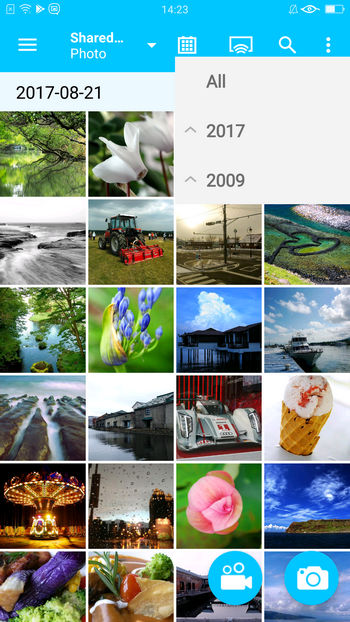
Miniature : Ce mode affiche les photos en miniatures. Pour trier les fichiers, tapez sur  puis sélectionnez « Trier ». Vous pouvez spécifier les critères de tri.
puis sélectionnez « Trier ». Vous pouvez spécifier les critères de tri.

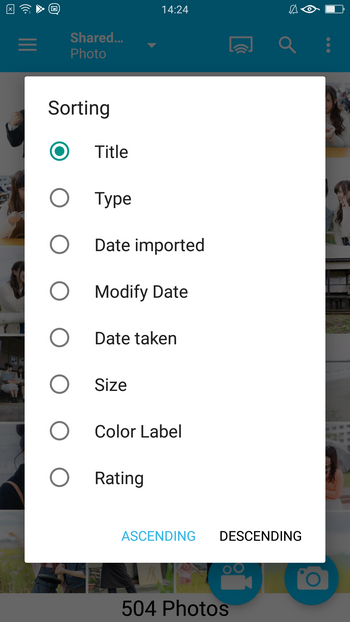
Liste : Ce mode affiche les informations détaillées de vos photos (étiquette de couleur, évaluation, etc.). Tapez sur  pour plus d'options. Vous pouvez partager, copier, télécharger ou supprimer des fichiers. Vous pouvez aussi afficher les informations des photos.
pour plus d'options. Vous pouvez partager, copier, télécharger ou supprimer des fichiers. Vous pouvez aussi afficher les informations des photos.
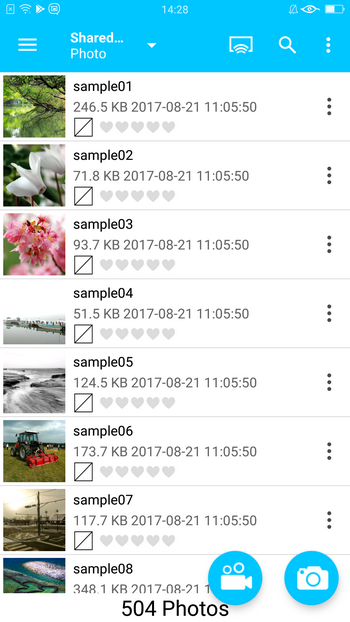
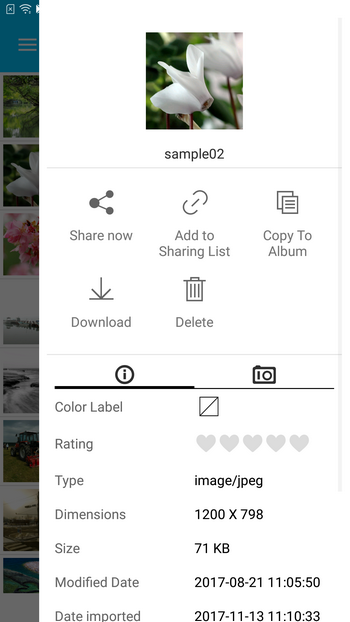
Tapez sur 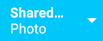 pour sélectionner un filtre.
pour sélectionner un filtre.
- « Photo » : affichez uniquement les photos
- « Vidéo » : affichez uniquement les vidéos
- « Les deux » : affichez les photos et vidéos
Afficher différentes catégories de photos et vidéos sur le NAS
Vous pouvez facilement parcourir les photos et vidéos dans différentes catégories. Tapez sur  pour ouvrir le menu de gauche :
pour ouvrir le menu de gauche :
| Icône | Élément | Description |
|---|---|---|
 |
Photos partagées | Affichez les photos partagées de chaque utilisateur de NAS. |
 |
Collection privée | Affichez les photos et vidéos dans votre propre dossier Home. |
 |
Qsync | Affichez les photos et vidéos dans le dossier Qsync. |
 |
Dossier | Affichez la structure des dossiers ainsi que les photos et vidéos contenues dans les dossiers. |
 |
Album | Parcourez les albums créés dans Photo Station. |
 |
Album intelligent | Parcourez les albums intelligents créés dans Photo Station. |
 |
Visages | Parcourez les albums de personnes créés dans Photo Station. Remarque : Cette fonctionnalité est uniquement disponible pour les modèles x86. Pour des détails, consultez Gérer les photos avec Photo Station |
 |
Importé récemment | Affichez les photos et vidéos importées au cours du dernier mois. |
 |
Pris récemment | Affichez les photos et vidéos prises au cours du dernier mois. |
 |
Corbeille | Vérifiez les photos ou vidéos supprimées. |
Parcourir les photos avec la visionneuse multimédia intégrée
Qphoto possède une visionneuse multimédia intégrée pour afficher les photos et lire les vidéos.
Pour ouvrir la visionneuse multimédia, tapez sur une photo ou une vidéo.

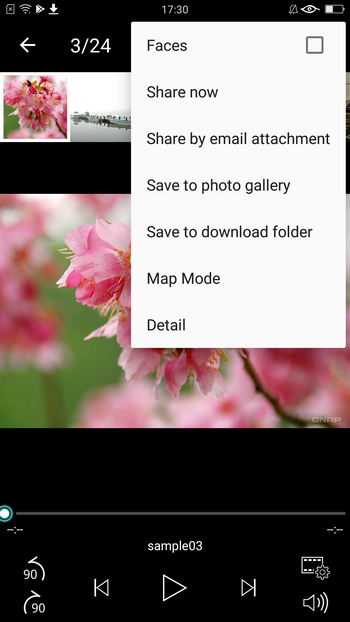
Tapez sur  pour plus d'actions :
pour plus d'actions :
- Visages Affichez les profils de visages créés dans Photo Station. (Remarque : Cette fonctionnalité est uniquement disponible pour les modèles x86. Pour des détails, consultez Gérer les photos avec Photo Station)
- Partager maintenant : Partagez directement la photo.
- Partager par pièce jointe à un e-mail : Envoyez la photo en tant que pièce jointe d'un e-mail.
- Enregistrer dans la galerie des photos : Téléchargez la photo dans la galerie sur l'appareil.
- Enregistrer dans le dossier de téléchargement : Téléchargez la photo dans le dossier de téléchargement Qphoto pour l'afficher hors ligne.
- Mode carte : Affichez le lieu où les photos sont prises en fonction de leurs informations GPS.
- Détail : Affichez plus d'informations détaillées sur la photo.
Afficher les photos et vidéos à 360 degrés
Qphoto affiche automatiquement les photos à 360 degrés ou lit les vidéos à 360 degrés en mode panorama si leurs métadonnées contiennent la balise 360 degrés.
Si les métadonnées d'une photo ou d'une vidéo ne contiennent pas la balise 360 degrés, vous pouvez tout de même taper sur  pour l'afficher en mode panorama.
pour l'afficher en mode panorama.
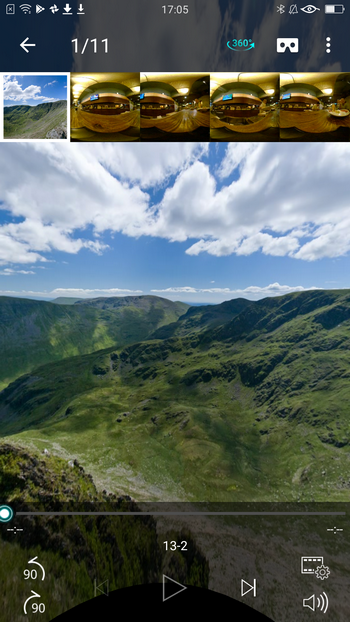
Si le mode panorama est activé, vous pouvez taper sur  pour afficher la photo ou la vidéo en mode VR. Vous pouvez ensuite mettre votre téléphone dans une visionneuse Google Cardboard.
pour afficher la photo ou la vidéo en mode VR. Vous pouvez ensuite mettre votre téléphone dans une visionneuse Google Cardboard.

Par défaut, le bouton d'affichage panoramique 360 degrés est toujours affiché sur la visionneuse multimédia. Pour modifier ce paramètre, allez dans « Paramètres » > « Général ».
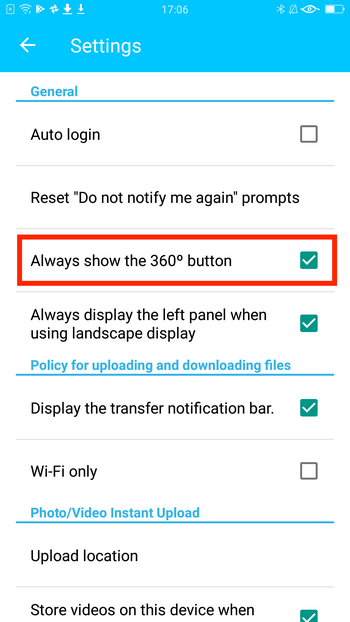
Remarque : QTS 4.3.4 (ou une version ultérieure) et Photo Station 5.6 (ou une version ultérieure) sont nécessaires pour afficher les fichiers à 360 degrés.
Afficher les photos dans un diaporama
Dans la visionneuse multimédia, tapez sur l'icône « Lire » pour afficher les photos dans un diaporama avec la musique de fond.
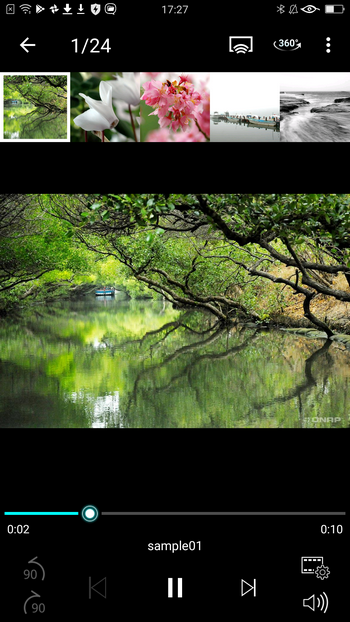
Pour lire la musique de fond pendant le diaporama, allez dans « Paramètres » > « Paramètres de diaporama » afin d'activer la musique de fond du diaporama.
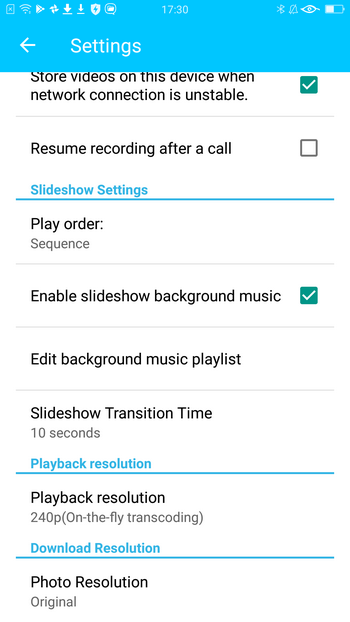
Afficher les photos dans la galerie locale
Vous pouvez afficher les photos et vidéos sur votre appareil mobile. Tapez sur  pour ouvrir le menu de gauche et sélectionnez « My Phone ».
pour ouvrir le menu de gauche et sélectionnez « My Phone ».
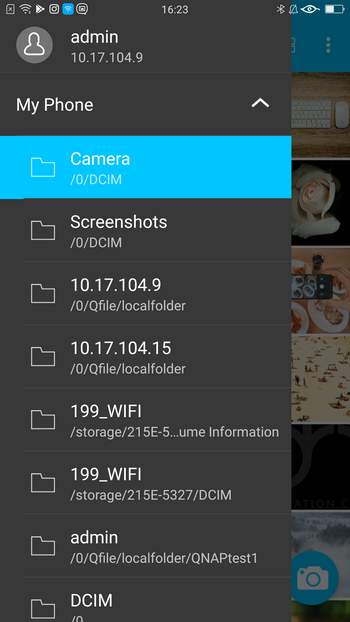
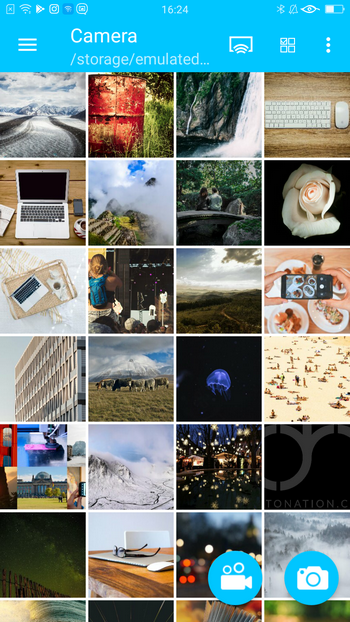
Tapez sur  pour sélectionner les photos et vidéos pour plus d'actions.
pour sélectionner les photos et vidéos pour plus d'actions.
- Supprimer : Supprimez les éléments sélectionnés de votre appareil.
- Partager maintenant : Partagez directement la photo.
- Copier vers l'album : Transférez les éléments sélectionnés vers le NAS et copiez-les dans un album.
- Copier vers le NAS : Transférez les éléments sélectionnés vers le NAS.
L'icône  apparaît à côté d'une photo ou d'une vidéo qui a été transférée vers le NAS. Pour économiser l'espace de stockage de votre appareil, tapez sur
apparaît à côté d'une photo ou d'une vidéo qui a été transférée vers le NAS. Pour économiser l'espace de stockage de votre appareil, tapez sur  et sélectionnez « Supprimer le contenu multimédia de l'appareil ». Qphoto va supprimer tous les éléments transférés de votre appareil.
et sélectionnez « Supprimer le contenu multimédia de l'appareil ». Qphoto va supprimer tous les éléments transférés de votre appareil.
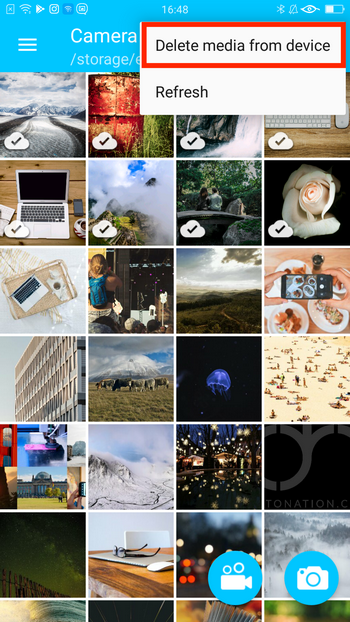
Afficher les photos et vidéos hors ligne
Pour pouvoir afficher hors ligne vos photos et vidéos, vous pouvez sélectionner des photos ou des vidéos et les enregistrer dans le dossier de téléchargement. Pour afficher du contenu hors ligne, tapez sur  puis sélectionnez « Dossier de téléchargement » ou tapez sur « Dossier de téléchargement » sur la page d'accueil.
puis sélectionnez « Dossier de téléchargement » ou tapez sur « Dossier de téléchargement » sur la page d'accueil.
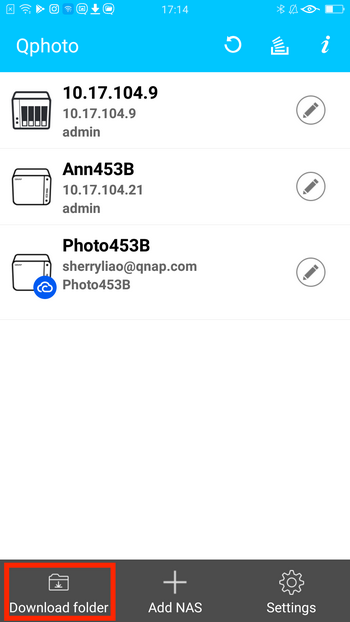
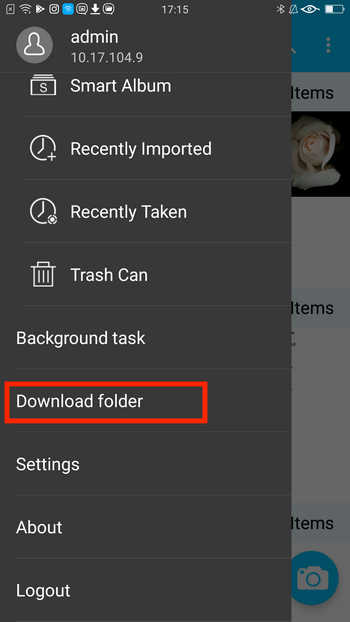
Conseil : Vous pouvez trouver plus d'options pour le dossier de téléchargement dans « Paramètres ».
Transférer les photos et vidéos vers le NAS
Transférer manuellement les photos et vidéos vers le NAS
A. Dans les catégories de NAS
- Sélectionnez une catégorie.
- Tapez sur
 .
. - Tapez sur « Transférer ».
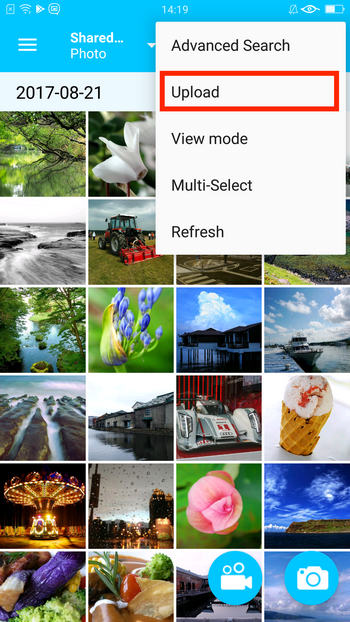
- Sélectionnez des photos.
- Tapez sur « Transférer ».
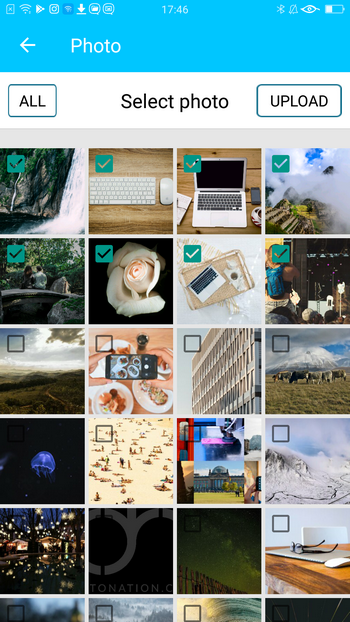
- Sélectionnez un dossier de destination.
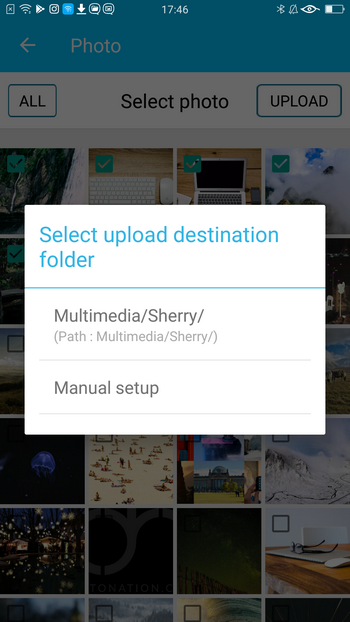
B. Dans « My Phone »
- Tapez sur
 pour sélectionner plusieurs photos et vidéos.
pour sélectionner plusieurs photos et vidéos. - Tapez sur
 .
. - Tapez sur « Copier vers l'album » ou sur « Copier vers le NAS ».
- Copier vers l'album : Transférez les éléments sélectionnés vers le NAS et copiez-les dans un album.
- Copier vers le NAS : Transférez les éléments sélectionnés vers le NAS.
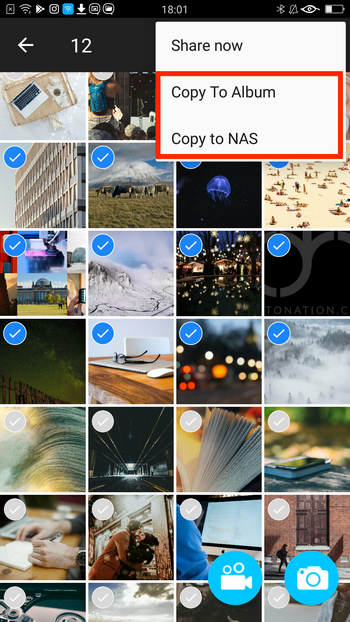
- Sélectionnez un album à transférer. (Uniquement pour « Copier vers l'album »)
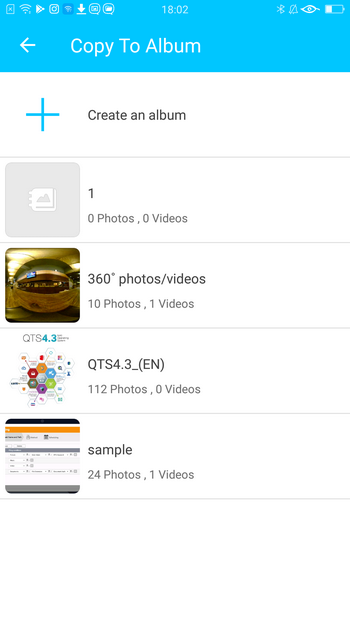
- Sélectionnez un dossier de destination.
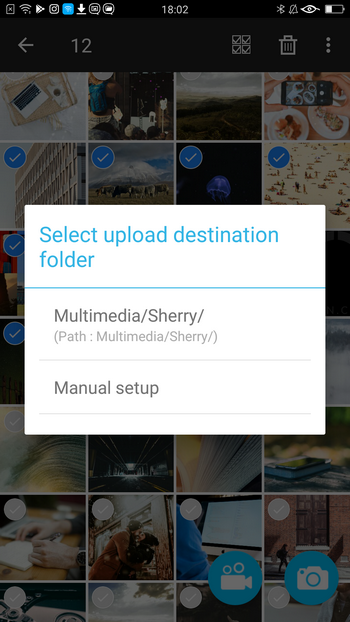
Vous pouvez également ouvrir la visionneuse multimédia, tapez sur  , puis sélectionnez « Copier vers le NAS » pour transférer les fichiers.
, puis sélectionnez « Copier vers le NAS » pour transférer les fichiers.
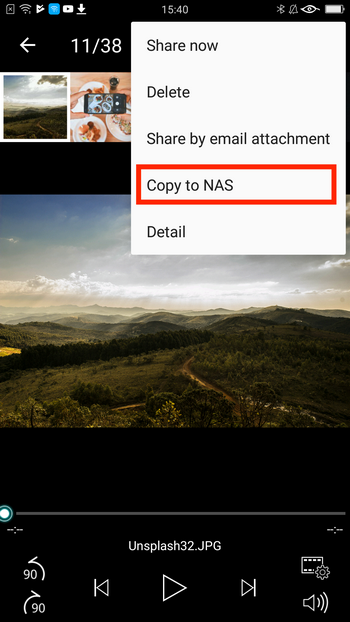
Conseil : L'icône  apparaît à côté d'une photo ou d'une vidéo une fois qu'elle a été transférée vers le NAS.
apparaît à côté d'une photo ou d'une vidéo une fois qu'elle a été transférée vers le NAS.
Remarque : Qphoto convertit automatiquement les images au format HEIF en JPG lors du transfert de photos depuis les appareils mobiles qui exécutent iOS 11.
Utiliser le transfert instantané des photos/vidéos
Qphoto vous permet de transférer instantanément des fichiers vers le NAS lorsque vous prenez des photos ou enregistrez des vidéos. Vos contenus multimédia sont stockés en toute sécurité sur le NAS. Cette fonctionnalité aide à économiser l'espace de stockage sur vos appareils mobiles.
- Tapez sur
 ou sur
ou sur  pour prendre des photos ou enregistrer des vidéos.
pour prendre des photos ou enregistrer des vidéos.
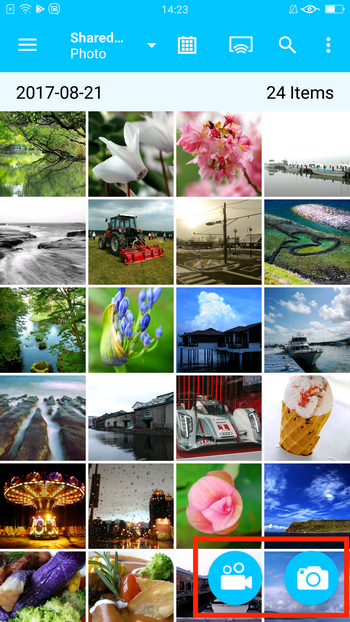
- Sélectionnez un dossier de destination pour le transfert.

- Commencez à prendre des photos ou à enregistrer des vidéos.


Conseil : affiche la « taille du fichier téléchargé » et la « taille totale du fichier » de la vidéo enregistrée.
affiche la « taille du fichier téléchargé » et la « taille totale du fichier » de la vidéo enregistrée. - Fermez la caméra et vérifiez l'état du transfert.
Les fichiers non terminés sont marqués avec l'icône  . Les fichiers terminés sont marqués avec l'icône
. Les fichiers terminés sont marqués avec l'icône  . En fonction de la destination du transfert que vous spécifiez, vous pouvez afficher vos fichiers et l'état dans « Photos partagées », « Collection privée » ou dans « Qsync ».
. En fonction de la destination du transfert que vous spécifiez, vous pouvez afficher vos fichiers et l'état dans « Photos partagées », « Collection privée » ou dans « Qsync ».
Vous pouvez taper sur  pour actualiser l'état du transfert.
pour actualiser l'état du transfert.
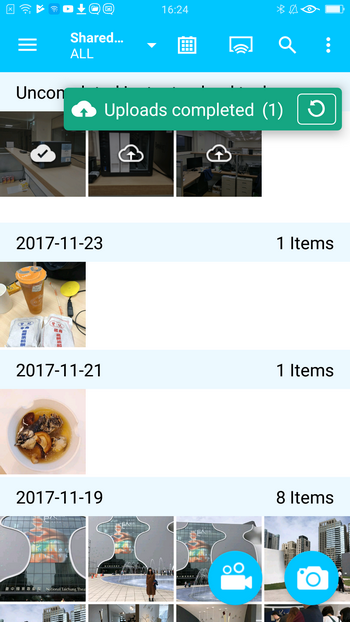
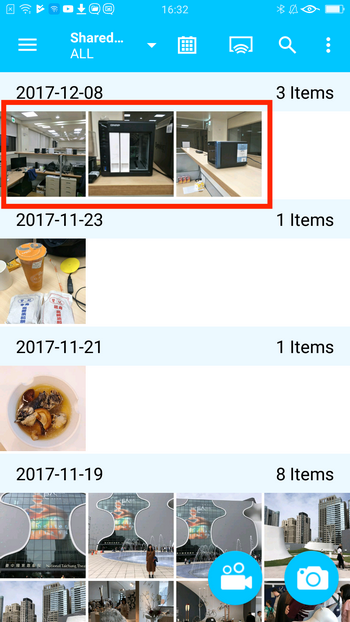
Pour des détails, consultez Pourquoi je n'arrive pas à utiliser le transfert instantané des photos/vidéos dans Qphoto 3.0 sur mon appareil Android ?
Créer des albums
- Tapez sur
 pour ouvrir le menu de gauche.
pour ouvrir le menu de gauche. - Sélectionnez « Album ».
- Tapez sur
 pour créer un album.
pour créer un album. - Spécifiez un nom pour l'album et configurez les paramètres d'autorisation.
Par défaut, l'album est défini sur privé.
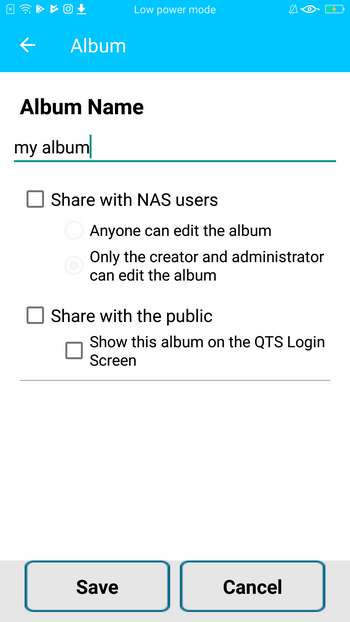
- Tapez sur « Enregistrer ».
Ensuite, vous pouvez ajouter des photos et des vidéos à l'album.- Pour ajouter à l'album les photos et vidéos de votre appareil, tapez sur
 puis sélectionnez « Transférer ».
puis sélectionnez « Transférer ». - Pour ajouter à l'album les photos et vidéos de votre NAS, tapez sur
 puis sélectionnez « Ajouter depuis les photos partagées ».
puis sélectionnez « Ajouter depuis les photos partagées ».
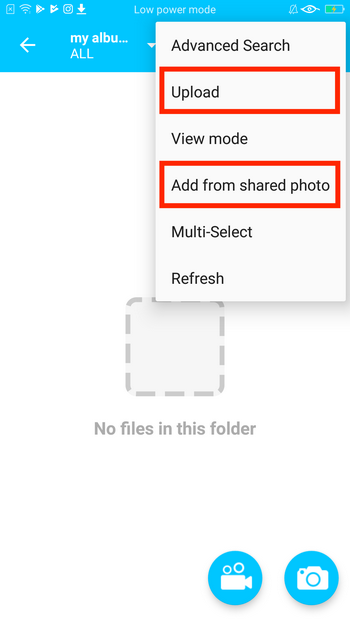
- Pour ajouter à l'album les photos et vidéos de votre appareil, tapez sur
Vous pouvez aussi ajouter des éléments dans d'autres catégories de NAS ou dans « My Phone ». Sélectionnez les éléments, tapez sur  , puis sélectionnez « Copier vers l'album ».
, puis sélectionnez « Copier vers l'album ».
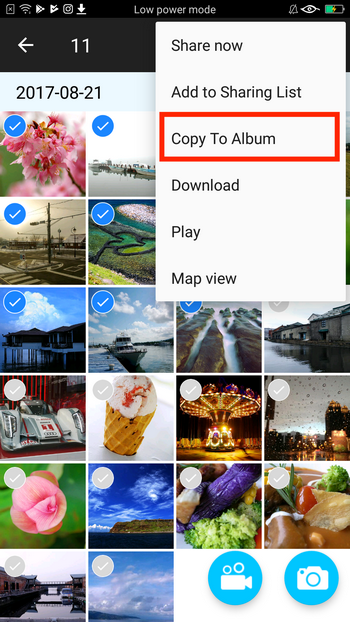
Rechercher des photos et vidéos sur le NAS
Pour rechercher des photos ou des vidéos, tapez sur  puis tapez les mots-clés.
puis tapez les mots-clés.
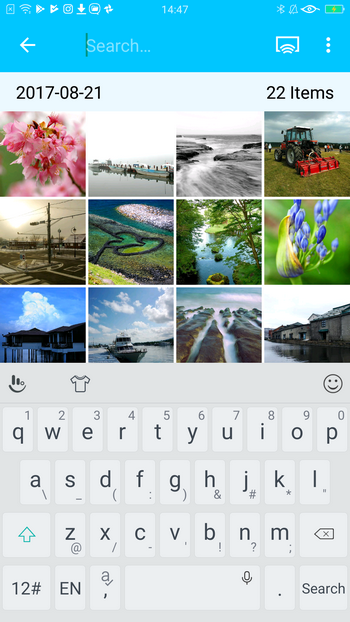
Pour appliquer des critères plus avancés, tapez sur  puis sélectionnez « Recherche avancée ». Vous pouvez rechercher un élément par sa date, sa balise, son évaluation, son étiquette de couleur, le fabricant de la caméra, sa taille, ses dimensions et sa description.
puis sélectionnez « Recherche avancée ». Vous pouvez rechercher un élément par sa date, sa balise, son évaluation, son étiquette de couleur, le fabricant de la caméra, sa taille, ses dimensions et sa description.
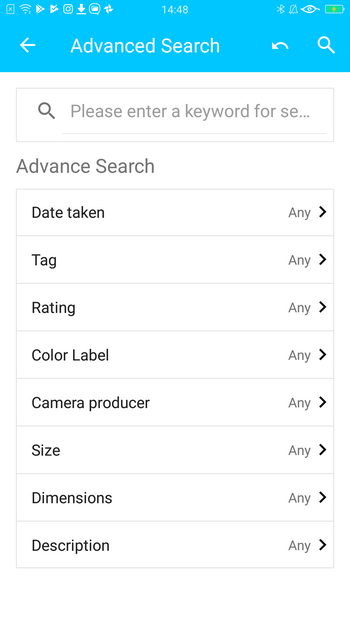
Partager des photos et vidéos
Pour partager des photos par e-mails ou via les réseaux sociaux, tapez sur  dans la visionneuse multimédia puis sélectionnez « Partager maintenant » ou « Partager par pièce jointe à un e-mail ». Veuillez noter que vous devez installer les applis tierces requises pour partager des fichiers via les réseaux sociaux tels que Facebook.
dans la visionneuse multimédia puis sélectionnez « Partager maintenant » ou « Partager par pièce jointe à un e-mail ». Veuillez noter que vous devez installer les applis tierces requises pour partager des fichiers via les réseaux sociaux tels que Facebook.
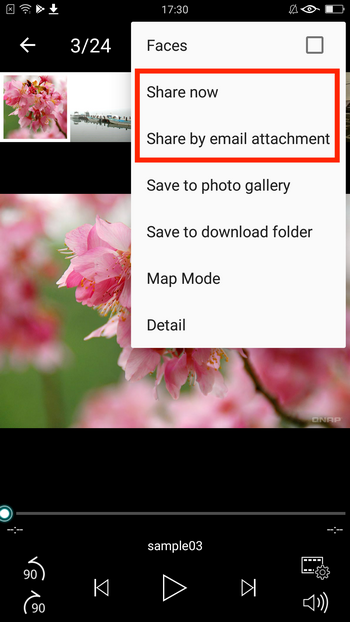
Vous pouvez aussi partager plusieurs fichiers à la fois. Sélectionnez plusieurs éléments, tapez sur  puis sélectionnez « Partager maintenant ».
puis sélectionnez « Partager maintenant ».
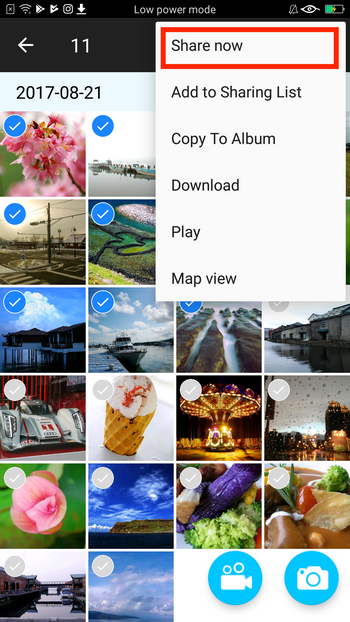
Diffuser du contenu sur les lecteurs multimédia
Vous pouvez diffuser vos photos et vidéos sur plusieurs appareils à l'aide de Qphoto. Tapez sur  pour afficher tous les appareils présents sur votre réseau puis sélectionnez un appareil multimédia.
pour afficher tous les appareils présents sur votre réseau puis sélectionnez un appareil multimédia.
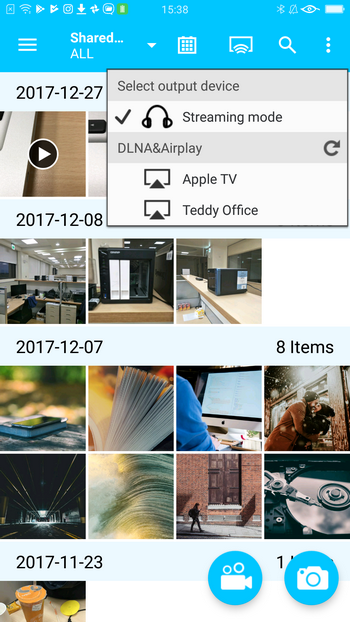
Vous pouvez ensuite diffuser du contenu multimédia sur l'appareil sélectionné.
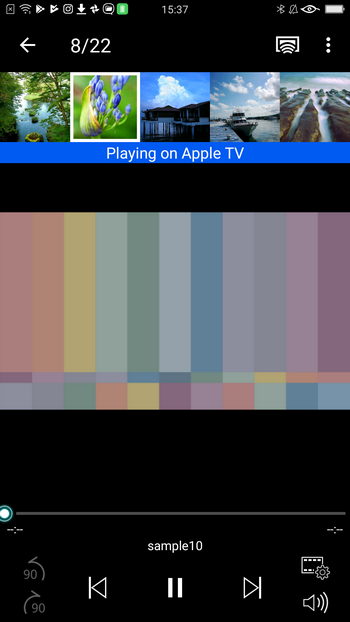
Afficher les tâches en arrière-plan de Qphoto
Pour afficher les tâches en arrière-plan, tapez sur  puis sélectionnez « Tâche en arrière-plan ». Vous pouvez vérifier l'état du transfert et des tâches de téléchargement. Vous pouvez aussi afficher les tâches non terminées et vérifier la progression actuelle.
puis sélectionnez « Tâche en arrière-plan ». Vous pouvez vérifier l'état du transfert et des tâches de téléchargement. Vous pouvez aussi afficher les tâches non terminées et vérifier la progression actuelle.
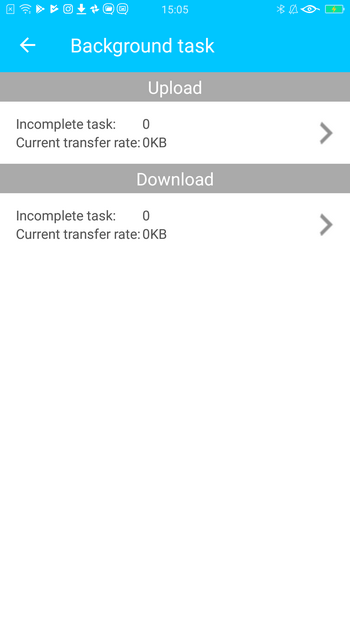
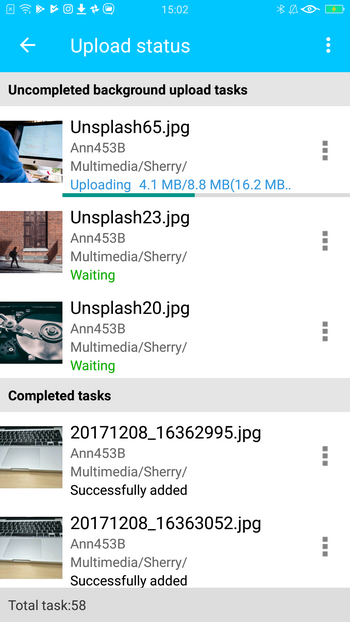
Pour gérer les tâches, tapez sur  pour plus d'options avancées.
pour plus d'options avancées.